在电脑使用过程中,某些应用程序卡住无响应时,任务管理器能够帮我们很好地关闭未响应的程序。但如果Win7旗舰版系统打不开任务管理器,我们该该如何解决?下面就给大家分享一下Win7旗舰版打不开任务管理器的解决方法。
Win7旗舰版打不开任务管理器的解决方法:
1、首先,展开屏幕右下角的开始菜单,并选择【运行】菜单项打开。
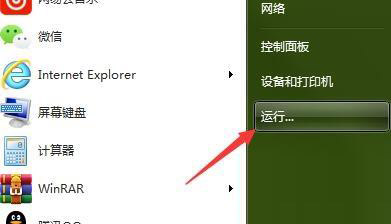
2、在弹出的新窗口中,输入【gpedit.msc】命令并回车,打开本地组策略编辑器。
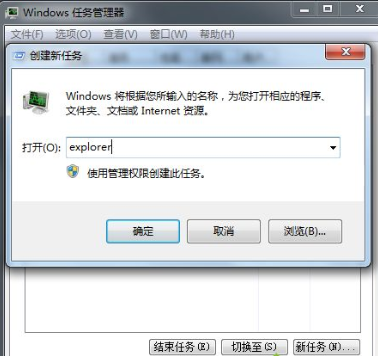
3、根据路径依次展开左栏,“用户配置”-“管理模板”-“系统”-“Ctrl+Alt+Del选项”。
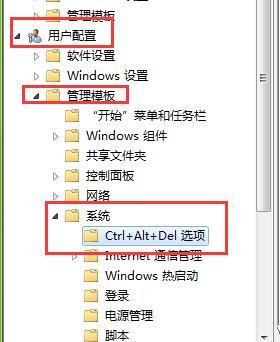
4、接着,在右栏策略列表中,打开【删除“任务管理器”】设置项。
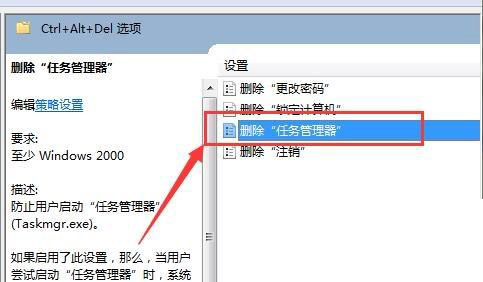
5、将此设置项当前状态更改为“未配置”或“已禁用”即可,点击确定保存设置。
Win7旗舰版打不开任务管理器的具体理办法就为大家分享到这里拉,有出现同样情况的可以参考上面的方法来解决哦。
win7,任务管理器打不开,提示无访问权限,请问怎么解决。
1、在打开的界面里面点击计算机配置—windows设置—安全设置—本地策略—用户权限分配
2、点击完以上步骤之后,会出现如下图,找到“拒绝从网络访问这台计算机”点击
3、在新打开的界面中将guest用户或组删除再应用
4、删除后出现如图,点击确认即可,方法很简单。
Win7系统按Ctrl+Alt+Del打不开任务管理器怎么办
1、点击开始菜单中的运行选项
2、在运行窗口中输入gpedit.msc回车打开组策略编辑器
3、依次打开用户设置--管理模板--系统--Ctrl+Alt+Del,双击右侧的“删除‘任务管理器’”打开其属性
4、在属性界面勾选“已禁用”然后点击确定即可,之后就可以使用Ctrl+Alt+Del组合键打开任务管理器了。
win7开机黑屏只有鼠标,打不开任务管理器怎么办?
1、可以直接使用“Ctrl + Shift + Esc”快捷键直接打开任务管理器程序;
2、弹出任务管理器后,在“进程”选项卡中找到“explorer.exe”进程;
3、选中“explorer.exe”点击下方的“结束进程”按钮,关闭资源管理器;
4、然后点击左上角的“文件”打开菜单,选择“新建任务(运行)”;
5、之后会弹出“新建新任务”窗口,输入刚刚关闭的进程名称“explorer.exe”,点击确定即可。
